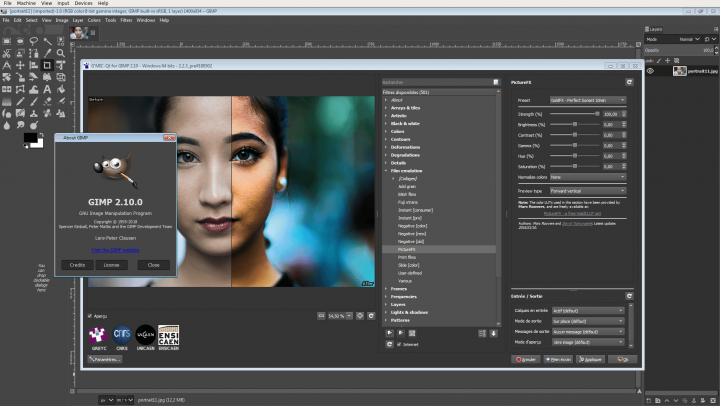Mặc dù việc chỉnh sửa hình ảnh trên điện thoại đã trở nên khá phổ biến hiện nay, tuy nhiên, việc sử dụng PC để chỉnh sửa ảnh vẫn được xem là một lựa chọn tối ưu, giúp cho ra những hình ảnh lung linh và chất lượng nhất.
Top những ứng dụng chỉnh sửa ảnh trên PC Windows 10 dưới đây không chỉ dành riêng cho các chuyên gia sáng tạo mà còn phù hợp với những người dùng “nghiệp dư”.
Adobe Photoshop: Ứng dụng tiêu chuẩn
Photoshop là ứng dụng tiêu chuẩn mà các chuyên gia sáng tạo thường sử dụng. Người dùng có thể sử dụng ứng dụng này để xử lý chỉnh sửa nhiều lớp cực kỳ phức tạp hoặc thực hiện mọi thao tác chỉnh sửa khác. Ngoài ra, Adobe Photoshop còn liên kết với bộ ứng dụng Adobe, bao gồm Lightroom, After Effects và Premiere Pro.
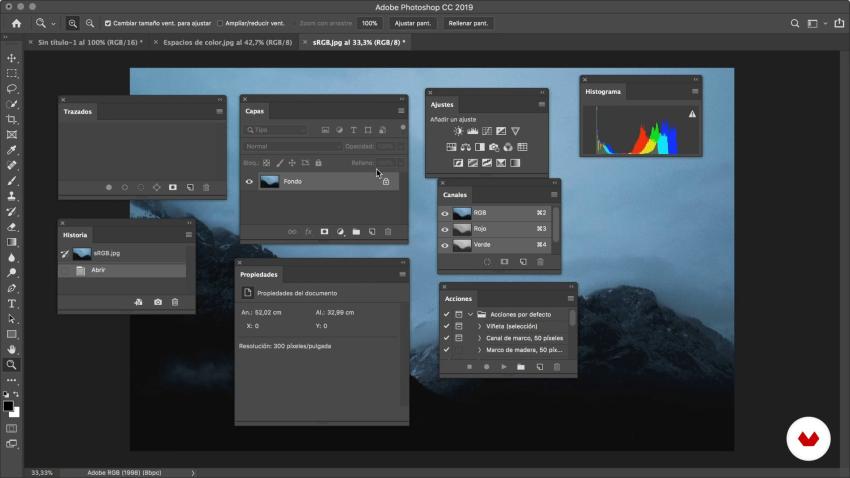
Affinity Photo: Ứng dụng không cần đăng ký tài khoản
Affinity Photo là phần mềm chỉnh sửa ảnh có bố cục tương tự như Adobe Photoshop. Bên cạnh đó, ứng dụng này hỗ trợ đa dạng các định dạng hình ảnh chuyên nghiệp và thông thường. Với tính năng hoàn tác, Affinity cho phép người dùng xem lại bất kỳ thao tác chỉnh sửa nào mà họ đã thực hiện. Và điểm đặc biệt khiến Affinity Photo thu hút được đông đảo người sử dụng là ứng dụng này không yêu cầu đăng ký tài khoản, người chỉ chỉ cần tải xuống và sử dụng ngay.
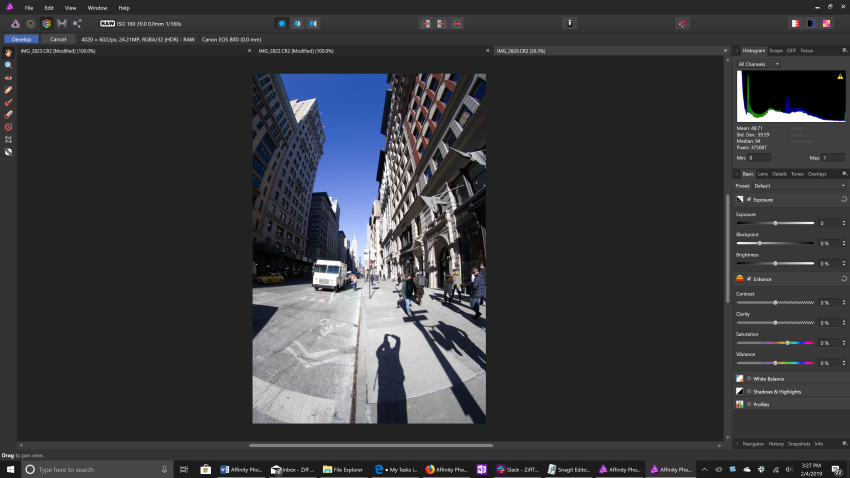
GIMP: Ứng dụng nguồn mở
GIMP là một trình chỉnh sửa ảnh nguồn mở (Open-source) hiệu năng với đa dạng các công cụ tích được hợp sẵn. Ngoài tính năng chỉnh sửa hình ảnh, người dùng còn có thể sử dụng ứng dụng này để vẽ, chuyển đổi các định dạng hình ảnh,...
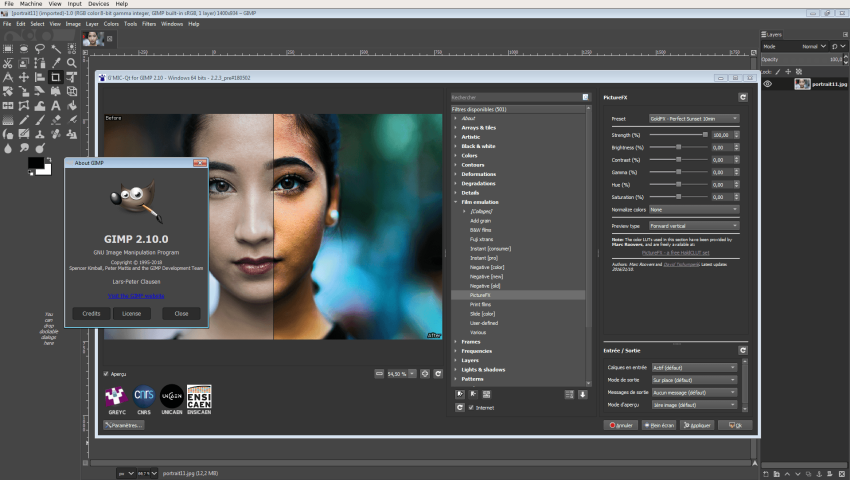
Polar: Ứng dụng thân thiện với màn hình cảm ứng
Người dùng Polar có thể thực hiện chỉnh sửa hình ảnh bằng cách chạm trực tiếp lên màn hình cảm ứng hoặc bằng bút điện tử mà không cần dùng đến chuột và bàn phím. Ứng dụng này mang đến sự linh hoạt và tiện ích cho người dùng sở hữu các thiết bị 2 trong 1 Windows 10.
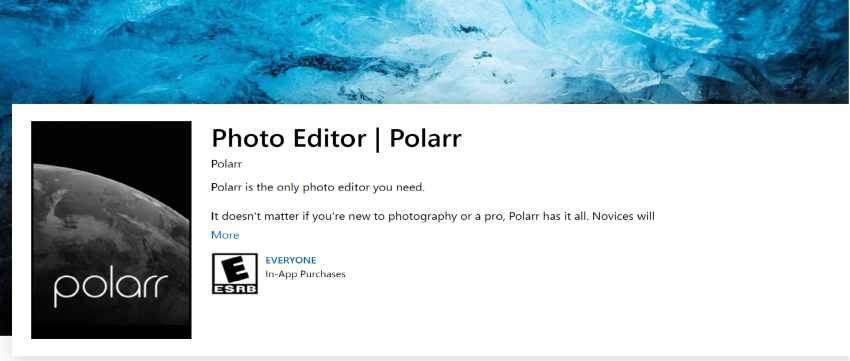
Microsoft Photo: Ứng dụng dễ sử dụng
Microsoft Photos được tích hợp trên Windows 10 không mạnh bằng các ứng dụng khác trong danh sách này, nhưng nó cực kỳ dễ làm quen, dễ sử dụng và rất tiện ích. Ứng dụng này cung cấp các thao tác như chỉnh sửa bộ lọc, cắt, xoay, chỉnh sửa ánh sáng,...
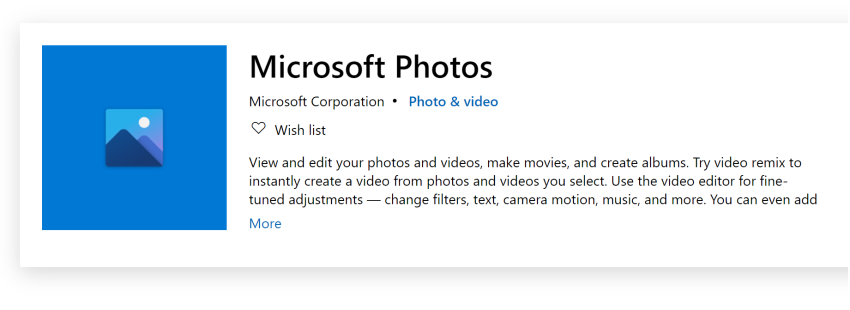
Hi vọng bài viết này sẽ giúp ích được cho các bạn! Các bạn đừng quên truy cập mục Thủ Thuật & Ứng Dụng của SurfacePro để cập nhật những thủ thuật và ứng dụng thiết thực và bổ ích nhất.
Bài viết liên quan
- Color Filters trên Windows 11 là gì và cách sử dụng? (05.12.2022)
- Cách xem Youtube ẩn danh (01.12.2022)
- Cách cài Android 12L cho Surface Duo 2 và Surface Duo (29.11.2022)
- Bật nhận diện khuôn mặt cho laptop Windows 11 (24.11.2022)
- Top 4 cách chụp màn hình máy tính Surface Pro dễ nhớ nhất (22.11.2022)